HP B210a, B210b, B210e User Manual [ru]

HP Photosmart Plus e-All-in-One B210 series
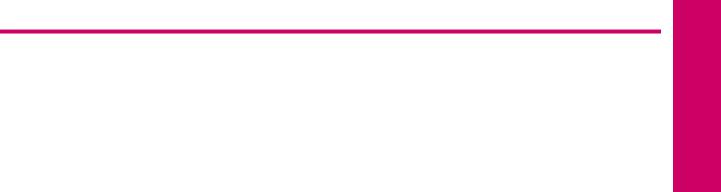
Содержание
1 |
Справка HP Photosmart Plus e-All-in-One B210 series................................................................................................. |
3 |
2 |
Краткий обзор HP Photosmart |
|
|
Компоненты принтера........................................................................................................................................................ |
5 |
|
Функции панели управления.............................................................................................................................................. |
7 |
|
Диспетчер Apps.................................................................................................................................................................. |
7 |
3 |
Приемы работы................................................................................................................................................................ |
9 |
5 |
Печать |
|
|
Печать отовсюду............................................................................................................................................................... |
17 |
|
Советы по успешной печати............................................................................................................................................ |
17 |
6 |
Копирование и сканирование |
|
|
Сканирование на компьютер........................................................................................................................................... |
19 |
|
Копирование текстовых или смешанных документов................................................................................................... |
20 |
|
Советы по успешному копированию и сканированию................................................................................................... |
22 |
7 |
Работа с картриджами |
|
|
Замена картриджей.......................................................................................................................................................... |
23 |
|
Информация о гарантии на картридж............................................................................................................................. |
25 |
|
Заказ расходных материалов.......................................................................................................................................... |
25 |
|
Автоматическая очистка печатающей головки.............................................................................................................. |
26 |
|
Проверка приблизительного уровня чернил.................................................................................................................. |
26 |
|
Советы по работе с чернилами....................................................................................................................................... |
27 |
8 |
Подключение |
|
|
Добавление устройства HP Photosmart в сеть............................................................................................................... |
29 |
|
Советы по настройке и использованию сетевого принтера......................................................................................... |
33 |
9 |
Решение проблемы |
|
|
Дополнительная справка................................................................................................................................................. |
35 |
|
Повышение качества печати........................................................................................................................................... |
35 |
|
Устраните замятие бумаги со стороны задней крышки................................................................................................. |
36 |
|
Принтер не печатает........................................................................................................................................................ |
37 |
|
Служба поддержки HP..................................................................................................................................................... |
39 |
10 |
Техническая информация |
|
|
Уведомление..................................................................................................................................................................... |
41 |
|
Информация о микросхеме картриджа........................................................................................................................... |
41 |
|
Технические характеристики........................................................................................................................................... |
42 |
|
Программа охраны окружающей среды......................................................................................................................... |
43 |
|
Заявления о соответствии стандартам.......................................................................................................................... |
47 |
|
Соответствие нормам беспроводной связи................................................................................................................... |
51 |
Указатель............................................................................................................................................................................... |
53 |
|
Содержание
1
Содержание
2
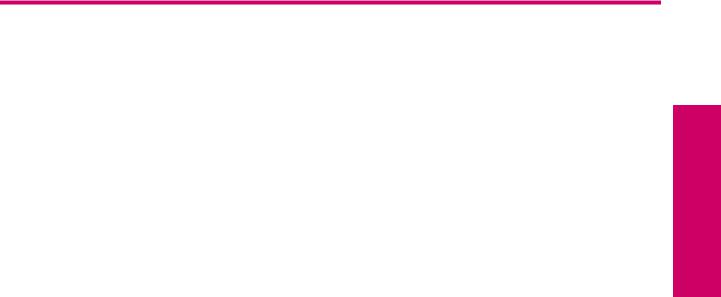
1Справка HP Photosmart Plus e-All-in- One B210 series
Сведения об устройстве HP Photosmart см. в следующих разделах.
•Краткий обзор HP Photosmart на стр. 5
•Приемы работы на стр. 9
•Печать на стр. 15
•Копирование и сканирование на стр. 19
•Работа с картриджами на стр. 23
•Подключение на стр. 29
•Техническая информация на стр. 41
•Служба поддержки HP на стр. 39
Справка HP Photosmart Plus e-All- in-One B210 series
Справка HP Photosmart Plus e-All-in-One B210 series |
3 |
Глава 1
-All-e Plus Photosmart HP Справка series B210 One-in
4 Справка HP Photosmart Plus e-All-in-One B210 series
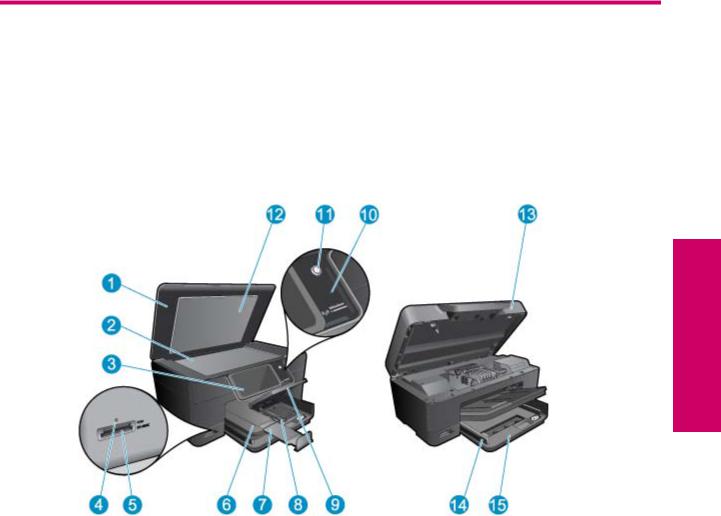
2Краткий обзор HP Photosmart
•Компоненты принтера
•Функции панели управления
•Диспетчер Apps
Компоненты принтера
•Вид HP Photosmart спереди
Краткий обзор HP Photosmart
1 |
Крышка |
|
|
2 |
Стекло |
|
|
3 |
Цветной графический дисплей (также называется дисплеем) |
|
|
4 |
Индикатор фото |
|
|
5 |
Гнезда для карт памяти Memory Stick и Secure Digital |
|
|
6 |
Выходной лоток |
|
|
7 |
Удлинитель лотка для бумаги (также называется удлинителем лотка) |
|
|
8 |
Ограничитель ширины бумаги в лотке для фотобумаги |
|
|
9 |
Лоток для фотобумаги |
|
|
10 |
Индикатор беспроводной связи |
|
|
11 |
Кнопка Вкл |
|
|
12 |
Подложка крышки |
|
|
13 |
Крышка картриджа |
|
|
14 |
Ограничитель ширины бумаги для основного лотка |
|
|
15 |
Основной лоток (также называется входным лотком) |
|
|
•Вид HP Photosmart сверху и сзади
Краткий обзор HP Photosmart |
5 |

Глава 2
|
|
16 |
Блок печатающих головок |
|
|
|
|
|
|
17 |
Область доступа к картриджу |
|
|
|
|
|
|
18 |
Расположение номера модели |
|
|
||
|
|
|
|
PhotosmartHPобзорКраткий |
|
19 |
Задний порт USB |
|
|
|
|
|
20 |
Разъем питания (используйте только вместе с адаптером питания, поставляемым НР) |
|
|
|
||
|
|
|
|
|
|
21 |
Задняя крышка |
|
|
|
|
|
|
|
|
6 Краткий обзор HP Photosmart
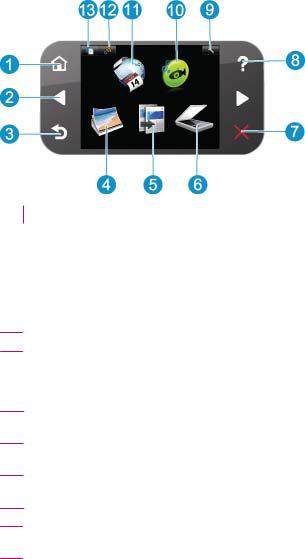
Функции панели управления
Функции панели управления
|
|
|
Photosmart |
|
1 |
Начало. Возврат на экран Начало (экран по умолчанию, который отображается при включении устройства). |
|||
|
|
|||
2 |
Клавиши со стрелками. Перемещение по фотографиям и элементам меню. Коснитесь кнопки со стрелкой вправо |
|
|
|
|
для доступа ко второму экрану Начало. |
|
HP |
|
|
|
|
||
3 |
Назад. Возврат на предыдущий экран на дисплее. |
|||
|
обзор |
|||
|
|
|
||
4 |
Фото. Открывает меню Фото. |
|||
|
|
|||
|
|
|
|
|
5 |
Копия. Открывает меню Копия, в котором можно выбрать тип копии и изменить параметры копирования. |
|
Краткий |
|
|
|
|
||
7 |
Отмена. Остановка текущей операции. |
|||
6 |
Сканер. Открывает меню Сканировать в, в котором можно выбрать место назначения для сканирования. |
|
|
|
|
|
|
|
8Справка. Открывает меню Справка на дисплее, где можно выбрать тему для получения дополнительной информации. Если наэкране Начало коснутьсяСправка, будут перечисленытемы, длякоторых доступнасправка. В зависимости от выбранной темы информация будет показана на дисплее устройства или на экране компьютера. Если открыт другой экран (не Начало), при нажатии кнопки Справка будет показана справка по текущему экрану.
9Установка. Открываетменюнастройки, вкоторомможноизменитьпараметрыустройстваииспользоватьфункции обслуживания.
10Snapfish. Открывает веб-узел Snapfish, который позволяет выгружать и редактировать фотографии, а также обмениваться ими. Веб-узел Snapfish может быть недоступен в некоторых странах и регионах.
11Apps. Apps позволяет быстро и легко получать доступ и печатать данные из Интернета, например карты, купоны, страницы для раскрашивания и головоломки.
12Меню Сеть. Открывает меню беспроводной связи, в котором можно изменить соответствующие параметры.
13HP ePrint. Открывает меню HP ePrint, в котором можно включить или выключить службу, просмотреть адрес электронной почты принтера и напечатать страницу сведений.
Диспетчер Apps
Диспетчер Apps можно использовать для добавления Apps и удаления Apps.
Управление Apps
▲Добавление новых Apps.
а. На начальном экране коснитесь Apps.
б. Для перехода к пункту меню «Дополнительно» нажимайте клавиши со стрелками. Нажмите OK. Установите требуемые Apps. Нажмите OK. Следуйте инструкциям.
Диспетчер Apps |
7 |

Глава 2
Photosmart HP обзор Краткий
8 Краткий обзор HP Photosmart
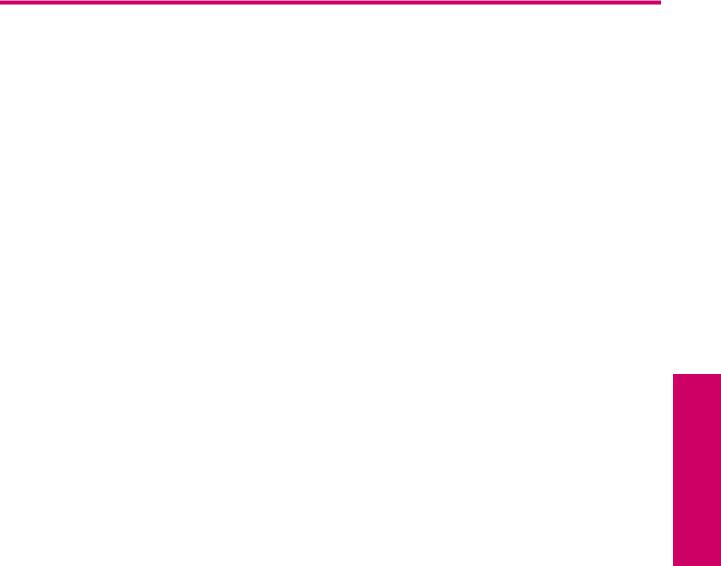
3 Приемы работы
В этом разделе приведены ссылки на информацию о выполнении типичных задач, таких как печать фотографий, сканирование и создание копий.
• Диспетчер Apps на стр. 7 |
• Сканирование на компьютер на стр. 19 |
||
• |
Замена картриджей на стр. 23 |
• |
Копирование текстовых или смешанных документов |
|
|
|
на стр. 20 |
• |
Загрузка бумаги на стр. 11 |
• |
Устраните замятие бумаги со стороны задней крышки |
|
|
|
на стр. 36 |
Приемы работы
Приемы работы |
9 |

Глава 3
работы Приемы
10 Приемы работы
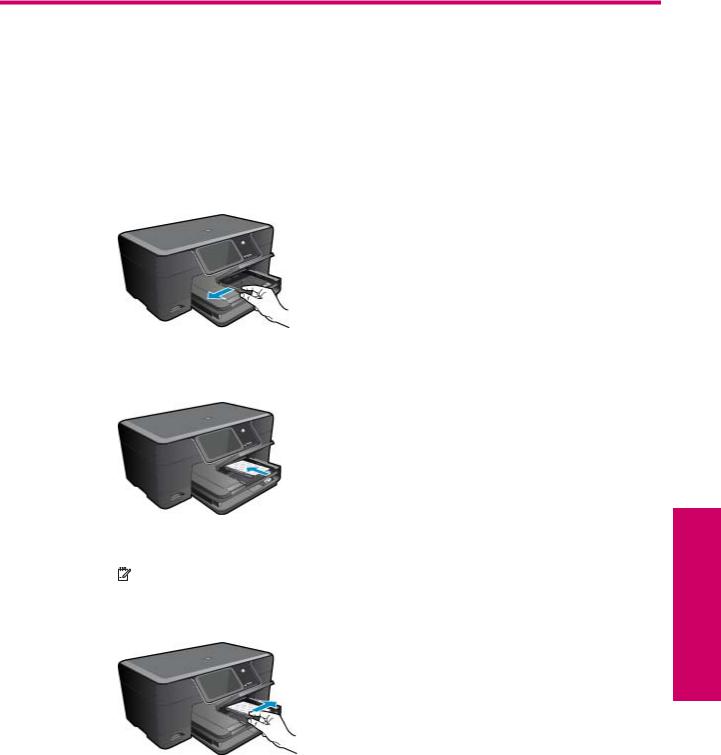
4 Основные сведения о бумаге
Загрузка бумаги
▲Выполните одно из указанных ниже действий.
Загрузка бумаги 10 x 15 см (4 x 6 дюймов)
а. Поднимите крышку лотка для фотобумаги.
Поднимите крышку лотка для фотобумаги и сдвиньте наружу направляющую бумаги.
б. Загрузите бумагу.
Загрузите стопку фотобумаги в лоток для фотобумаги коротким краем вперед и стороной для печати вниз.
Сдвиньте стопку бумаги вперед до упора. |
бумаге |
||||
|
|||||
|
|
|
|
|
|
|
|
|
Примечание. Если на используемой фотобумаге имеются перфорированные полоски, |
о |
|
|
|
||||
|
|
||||
|
|
|
загружайте фотобумагу полосками к себе. |
||
|
|
|
сведенияОсновные |
||
|
|
|
|
||
Сдвиньте направляющую ширины бумаги вплотную к краю бумаги. |
|||||
|
|||||
в. Опустите крышку лотка для фотобумаги.
Основные сведения о бумаге |
11 |

Глава 4
бумаге о сведения Основные
Загрузите бумагу A4 или 8,5 на 11 дюймов а. Поднимите выходной лоток.
Поднимите выходной лоток и удерживайте его в открытом положении.
Сдвиньте наружу направляющую ширины бумаги.
Извлеките всю бумагу из основного входного лотка.
б. Загрузите бумагу.
Загрузите стопку бумаги в основной входной лоток коротким краем вперед и стороной для печати вниз.
Сдвиньте стопку бумаги вперед до упора.
Сдвиньте направляющую ширины бумаги вплотную к краю бумаги.
в. Опустите выходной лоток.
Опустите выходной лоток и максимально выдвиньте удлинитель лотка на себя. Откиньте ограничитель бумаги на конце удлинителя лотка.
12 Основные сведения о бумаге
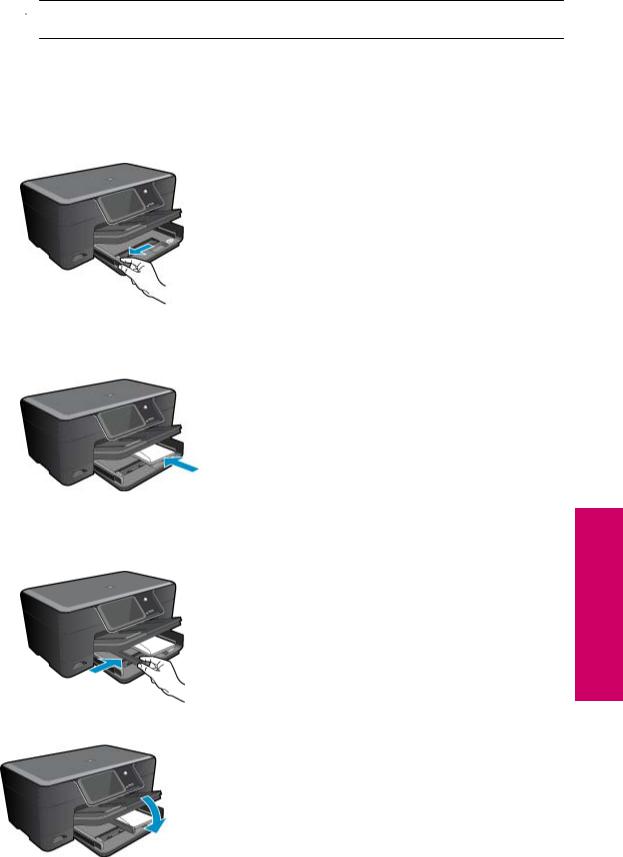
 Примечание. При использовании бумаги формата Legal оставляйте ограничитель лотка закрытым.
Примечание. При использовании бумаги формата Legal оставляйте ограничитель лотка закрытым.
Загрузка конвертов а. Поднимите выходной лоток.
Поднимите выходной лоток и удерживайте его в открытом положении.
Сдвиньте наружу направляющую ширины бумаги.
Извлеките всю бумагу из основного входного лотка.
б. Загрузите конверты.
Вставьте в основной лоток один или несколько конвертов клапанами вверх и влево, придвинув их вплотную к правой дальней стороне входного лотка.
Сдвиньте стопку конвертов вперед до упора.
Переместите направляющую ширины бумаги вплотную к стопке конвертов.
в. Опустите выходной лоток.
Основные сведения о бумаге
Загрузка бумаги |
13 |
Глава 4
бумаге о сведения Основные
14 Основные сведения о бумаге
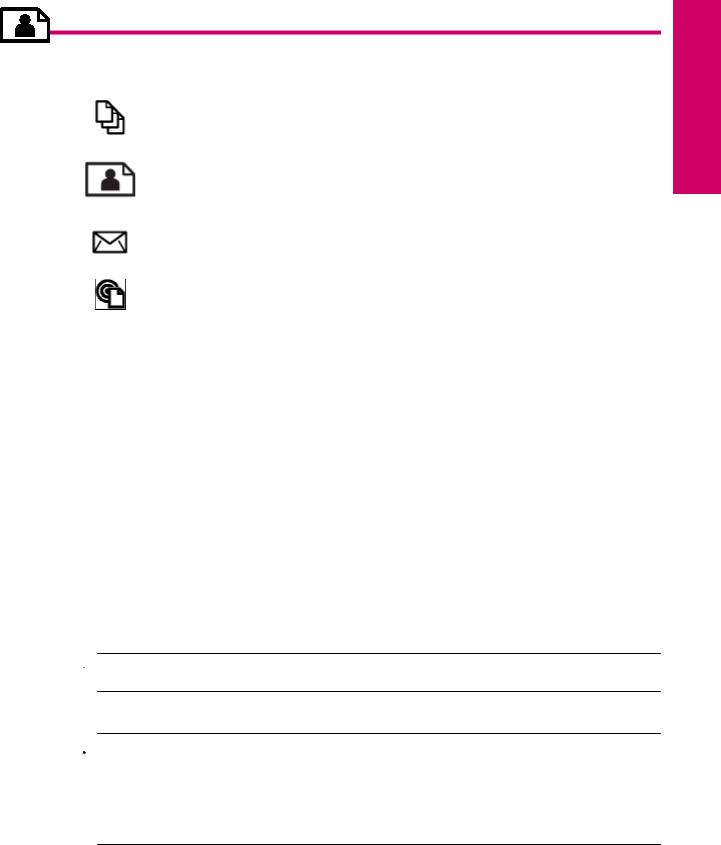
5 Печать
Печать документов на стр. 15
Печать фотографий на стр. 16
Печать на конвертах на стр. 16
Печать отовсюду на стр. 17
См. также:
•Загрузка бумаги на стр. 11 Печать отовсюду на стр. 17
Советы по успешной печати на стр. 17
Печать документов
Большинство параметров печати автоматически задаются программой, из которой выполняется печать. Изменять параметры вручную нужно только при изменении качества печати, печати на специальных типах бумаги или прозрачной пленке либо при использовании специальных функций.
Печать из программного обеспечения
1.Убедитесь, что во входной лоток загружена бумага.
2.В меню Файл используемой программы выберите Печать.
3.Убедитесь, что устройство выбрано в качестве принтера.
4.Если требуется изменить параметры, нажмите кнопку, с помощью которой открываетсядиалоговое окно
Свойства.
В зависимости от используемой программы эта кнопка может называться Свойства, Параметры,
Настройка принтера, Принтер или Предпочтения.
 Примечание. При печати фотографии необходимо выбрать определенный тип фотобумаги и параметр повышения качества фотографии.
Примечание. При печати фотографии необходимо выбрать определенный тип фотобумаги и параметр повышения качества фотографии.
5.Настройте необходимые для печати параметры с помощью функций, которые доступны на вкладках
Дополнительно, Профили печати, Возможности, и Цвет.
 Совет Можно легко выбрать подходящие параметры печати с помощью предварительно настроенных заданий на вкладке Профили печати. Выберите тип задания на печать в списке Профили печати. Параметры по умолчанию для данного типа задания на печать будут заданы и перечислены на вкладке Профили печати. При необходимости можно настроить параметры и сохранить нестандартные значения в виде нового профиля печати. Чтобы сохранить нестандартный профиль печати, выберите профиль и щелкните Сохранить как. Чтобы удалить профиль, выберите его и щелкните Удалить.
Совет Можно легко выбрать подходящие параметры печати с помощью предварительно настроенных заданий на вкладке Профили печати. Выберите тип задания на печать в списке Профили печати. Параметры по умолчанию для данного типа задания на печать будут заданы и перечислены на вкладке Профили печати. При необходимости можно настроить параметры и сохранить нестандартные значения в виде нового профиля печати. Чтобы сохранить нестандартный профиль печати, выберите профиль и щелкните Сохранить как. Чтобы удалить профиль, выберите его и щелкните Удалить.
6.Нажмите OK для закрытия диалогового окна Свойства.
7.Нажмите кнопку Печать или OK для начала печати.
Печать
Печать 15
